Če imate računalnik z operacijskim sistemom Windows 7 z zvočnim čipom Realtek ali gonilniki, ste morda naleteli na težavo, ko naključno slišite razpokane ali popping ali statične med predvajanjem zvoka prek zvočnikov ali celo slušalk.
Sem spoznal po tem, ko nekaj raziskav, da je to precej zapleten problem, da se določi in je lahko posledica vseh vrst vprašanj od latence do voznikov na drugo strojno opremo, itd, itd V tem članku, bom poskusil in grem z vsemi možnimi rešitvami za popravilo avdio statike na vašem računalniku Windows 7. Če najdete drugačno rešitev, ki deluje za vas, prosimo, da objavite komentar in nas obvestite.
1. način - BIOS, gonilniki za video in zvočne kartice
Seveda, prva stvar, ki jo poskusite narediti v teh situacijah, je posodobitev gonilnikov. V primeru zvokov in razpokanj morate posodobiti gonilnike BIOS-a, video gonilnike in gonilnike zvočnih kartic. Ker je veliko teh komponent povezanih na nek način ali drugače, je dobro posodobiti čim več gonilnikov strojne opreme, ne le gonilnikov zvoka.
Za Realtek poskrbite, da greste na njihovo spletno mesto in prenesete najnovejši gonilnik neposredno od tam. Ne obiskujte Dellovega spletnega mesta ali poskusite posodobiti gonilnika iz operacijskega sistema Windows.
//www.realtek.com.tw/downloads
2. način - onemogočite digitalni avdio vhod / linijo
Če ima računalnik linijo ali digitalni zvočni vhod, jo lahko onemogočite, če je ne uporabljate več. Če ste jo iz kakršnega koli razloga omogočili, na primer za snemanje zvoka iz televizorja ali druge naprave, če ste jo pozabili onemogočiti, lahko povzroči statični signal med predvajanjem zvoka.
Lahko ga onemogočite tako, da z desno miškino tipko kliknete ikono za glasnost v opravilni vrstici, izberete snemalne naprave in nato onemogočite S / PDIF In ali katerikoli drug vhod za vhodno linijo .


Metoda 3 - Latence DPC
Glede na vaš sistem lahko pride do visoke latence, ki vpliva na zmogljivost in s tem povzroča resne težave z zvokom. Obstaja kul program, imenovan DPC Latency Checker, ki spremlja delovanje računalnika v realnem času. To vam bo pomagalo ugotoviti, kaj povzroča latenco, kot je omrežna kartica.

Na strani za prenos imajo tudi celotno razlago o tem, kako uporabiti program za ugotovitev, katera naprava povzroča zakasnitev. V bistvu, želite videti zelene črte kot zgoraj in nič v rdeči površini na vrhu. Če ugotovite, da onemogočanje omrežne kartice ali druge naprave močno zmanjša zakasnitev, boste verjetno morali znova namestiti gonilnike z najnovejšimi podatki s spletnega mesta proizvajalca.
4. način - Onemogočite zvok ATI HDMI
To ne bo delovalo za vse, če pa ga imate v upravitelju naprav, je to verjetno vzrok. Želite iti v Upravitelj naprav in nato razširiti krmilnike zvoka, videa in iger . Tukaj želite najti nekaj, kar se imenuje ATI HDMI Audio in onemogočite to.
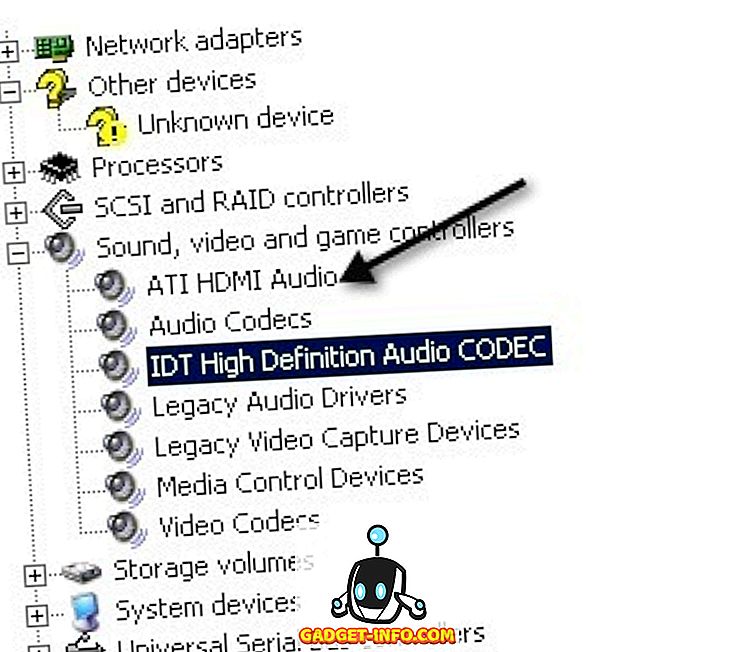
Metoda 5 - Realtek in ASUS
Če imate stroj ASUS in gonilnik Realtek, potem težava ni gonilnik. Tukaj morate odstraniti nekaj avdio programske opreme, ki je na voljo na napravi, in sicer Sonic Master in ASUS Asio. Odpravljanje teh bo popravilo problem z razpokami.
6. metoda - Izklopite programe v realnem času
Če imate programsko opremo v realnem času, jo je najbolje onemogočiti. To vključuje protivirusno programsko opremo v realnem času (celo Security Essentials) ali programsko opremo za spremljanje CPE / strojne opreme v realnem času. Vsako drugo vrsto programske opreme v realnem času je treba onemogočiti. Nato preverite, ali je statika izginila. Nekaj sem prebral tudi
7. način - Poskusite različna zvočna vrata na računalniku
Čeprav je lahko čudno, lahko zvočnike ali slušalke priključite na napačen priključek na vašem računalniku. Na številnih napravah imate običajno vtičnico za slušalke, lahko pa imate tudi druge priključke, kot je HD Audio ali kaj drugega. Poiščite različna pristanišča in poskusite priključiti zvočnike v različne in si oglejte, ali težava izgine. To je rešilo problem za veliko ljudi. To še posebej velja, če imate digitalni zvočni vtič na hrbtni strani računalnika. V tem primeru poskusite z običajnim analognim.
8. način - Prekini povezavo miška / tipkovnica
Nekateri uporabniki so poročali, da je prekinitev povezave z miško in tipkovnico z računalnikom odpravila težavo zaradi pojavljanja zvoka. To je lahko zato, ker so nekatera vrata na računalniku samo za miške in tipkovnice PS2, zato bo tipkovnica ali miška USB povzročila težave. Ne vem natančno o podrobnostih, ampak dajte mu priložnost. Če po prekinitvi povezave nimate težav z zvokom, poskusite uporabiti druga vrata ali pa uporabite drugo miško ali tipkovnico.
Upajmo, da ste do sedaj ugotovili nekaj, da bi popravili svoj zvočni problem! Če ne, objavite svoje specifikacije in podrobnosti tukaj in poskušali vam bomo pomagati! Uživajte!









